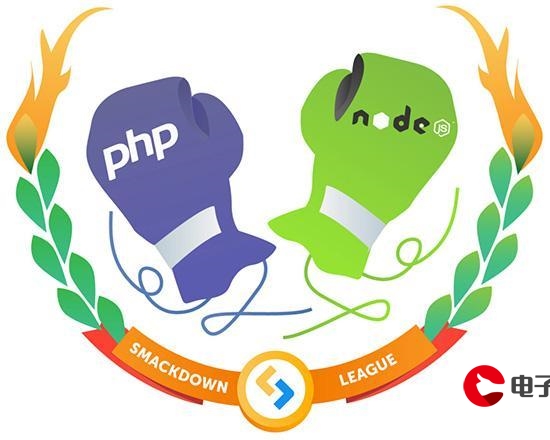 移动硬盘已识别但无法读取怎么办?"/>
移动硬盘已识别但无法读取怎么办?"/>
移动硬盘已识别但无法读取怎么办?
移动硬盘已识别但无法读取问题是一个比较常见的问题,通常会以“硬盘无法访问”的提示弹窗形式出现,也曾让很多人苦闷烦恼不已。那么具体的移动硬盘无法读取原因是什么呢?
移动硬盘无法读取的原因
- 硬盘驱动器可能是没有分区的新驱动器。如果您的移动硬盘驱动器是全新的硬盘并且尚未分区,则系统无法识别驱动器大小,这将导致硬盘能识别但无法读取。
- 硬盘驱动程序软件太老旧。如果您发现在设备管理器中可以识别到硬盘,但是在磁盘管理中无法识别的话,有可能是您的硬盘驱动程序过于老旧导致的。
- 硬盘驱动器采用了Bitlocker加密。如果您使用了Bitlocker加密硬盘驱动器,则可能会遇到硬盘能识别但不可访问和使用的问题。
- 硬盘存在问题与故障。比如硬盘损坏、移动硬盘电源不足等,皆可能会导致您的硬盘无法访问
如何解决移动硬盘能识别但无法读取问题?
在上文中我们了解到了移动硬盘无法读取原因,那么问题来了,移动硬盘无法读取怎么修复呢?不用着急,我们在下文中针对不同的原因为您给出4种简单可行的解决方案,您可以根据自身实际情况选择合适的方法。
方案一:初始化并分配驱动器号
如果您的硬盘是一个刚购买的新硬盘,那么您可以在磁盘管理工具中将其初始化或者其分配一个驱动器号,即可解决移动硬盘已识别但无法读取问题。
步骤1. 将硬盘连接到计算机,然后按Win+R输入diskmgmt.msc并按Enter键打开磁盘管理工具。
步骤2. 右键选择您的硬盘然后单击“初始化磁盘”,然后在弹出窗口中从MBR和GPT里选择您想要的磁盘分区形式,然后单击“确定”即可完成硬盘初始化任务。
步骤3. 如果您的硬盘已初始化,但是没有分配驱动器号,那么您可以右键单击没有驱动器号的硬盘,选择“更改驱动器号和路径”选项,然后在弹出窗口中单击“添加”并为其分配一个您喜欢的字母,单击“确定”即可。
方案二:更新硬盘驱动程序
如果您发现自己的硬盘能够在设备管理器中出现,但是在文件资源管理器和磁盘管理工具中皆不显示的话,则很有可能是您的硬盘驱动程序过于老旧而导致的移动硬盘已识别但无法读取问题,那么我们该怎么更新驱动程序呢?
步骤1. 按Win+R输入devmgmt.msc并按Enter键打开设备管理器。
步骤2. 找到您的硬盘,然后右键单击并选择“更新驱动程序”>“自动搜索驱动程序”即可将您老旧的硬盘驱动程序更新到新版本。
步骤3. 等待更新完毕之后,重启计算机并检查硬盘能识别但无法读取问题是否解决。
方案三:检查修复硬盘错误
如果您的硬盘是突然性地出现了硬盘无法读取问题的话,您可以选择执行一次硬盘检测任务以排查是否是硬盘错误导致的问题。
您可以在以管理员身份运行的命令提示符工具中运行chkdsk #: /f /r /x命令来扫描硬盘以检测并修复发现的错误。
方案四:更改BitLocker加密服务
如果您是因为BitLocker加密而导致的移动硬盘已识别但无法读取问题的话,我们可以选择在服务选项中更改BitLocker加密服务以解决此类问题,具体操作方法如下。
步骤1. 按Win+R输入services.msc并按Enter键打开服务选项。
步骤2. 在列表中找到BitLocker服务,然后右键单击并选择“属性”,在弹出的属性窗口中将启动类型更改为“自动”,然后单击“应用”>“确定”。
步骤3. 重启计算机,然后检查问题是否已解决。
本文针对移动硬盘已识别但无法读取的问题,为您提供了4种值得一试的可行方案,您可以逐一尝试或者从中挑选一个适合自己实际情况的解决方案以修复硬盘能识别但无法读取的问题,希望对您有所帮助。
更多推荐
移动硬盘已识别但无法读取怎么办?












发布评论